Jak odstranit historii spouštění příkazů v systému Windows 10: - Nikdo nemá rád život v minulosti. Proto čas od času vyčistíme historii vyhledávání nebo procházíme. Napadá vás jedno místo, kde vám není přímo dovoleno vyčistit Dějiny záznamy? No, moc nepřemýšlej. Mohu vám dát rychlý příklad; the Běh příkazové okno. Ve vašem Windows 10 nemáte k dispozici nastavení, která by vás vymazala Běhhistorie jednoduchým kliknutím. Každý jednotlivý příkaz, který jste zadali do svého Běh okno je bezpečné a zabezpečené. Nevěříš mi? Stiskněte klávesy WIN + R společně; Tím se otevře vaše Běh příkazové okno. Nyní kliknutím na šipku dolů otevřete rozevírací seznam. A tady to je, všechny vaše příkazy, které jste dosud zadali Běh příkazové okno, vše krásně naskládané přímo před vašima očima.
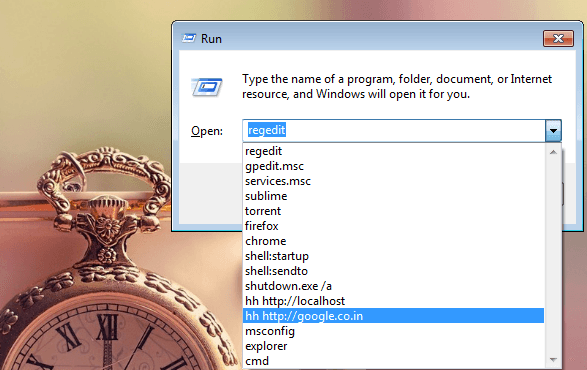
Existuje tedy způsob, jak kolem toho projít? Jste na správném místě. S několika změnami editorů registru můžete snadno dosáhnout svého cíle. Jelikož budeme trochu měnit editory registru, vytvoření bodu obnovení systému je velmi doporučeno. Čtěte dále a dozvíte se, jak hacknout tento jednoduchý trik.
KROK 1
- Nejprve spusťte okno pro Editor registru. Stisknutím klávesy WIN + R otevřete společně Běh příkazové okno. Nyní zadejte regedit do podaného textu. Jakmile budete hotovi, stiskněte Enter klíč nebo OK knoflík.
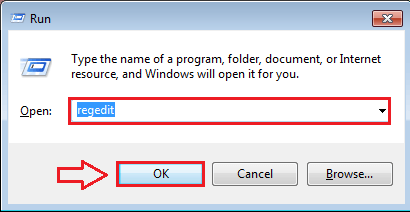
KROK 2
- Provedení předchozího kroku má za následek otevření Editor registru okno. Nyní musíte přejít po následující cestě, abyste se dostali k dalšímu kroku.
HKEY_CURRENT_USER \ Software \ Microsoft \ Windows \ CurrentVersion \ Explorer \ RunMRU.
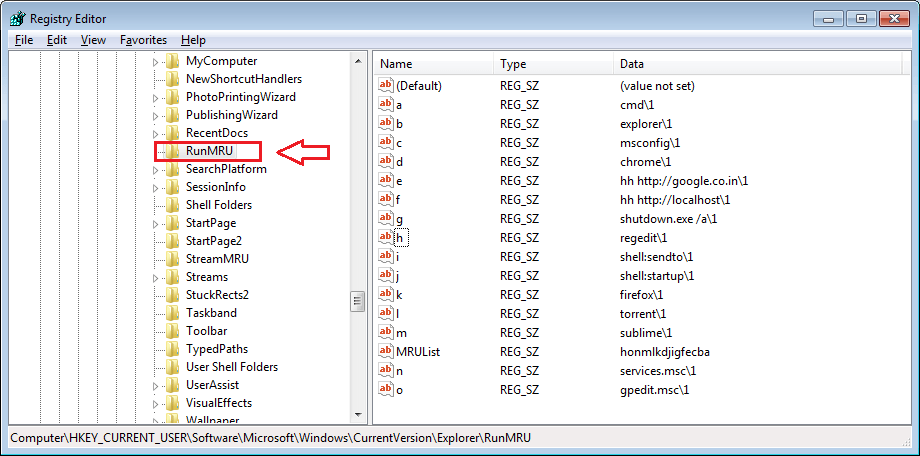
KROK 3
- Jakmile najdete RunMRU klíč, klikněte na něj. V pravém podokně nyní uvidíte seznam položek. To je celé Běh Dějiny. Aby bylo možné vymazat Běh položky historie, musíte všechny tyto hodnoty vymazat. K tomu vyberte všechny položky, náhradní výchozí vstup v horní části a stiskněte vymazat jak je znázorněno na snímku obrazovky.
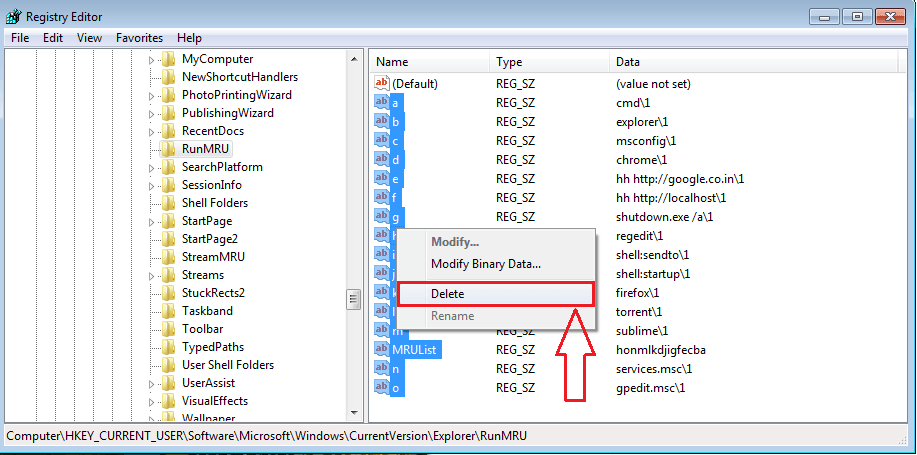
KROK 4
- A je to. Jsi hotov. Nyní, pokud otevřete svůj Běh příkazové okno stisknutím kláves WIN + R dohromady a zkontrolujte své Běh kliknutím na šipku dolů uvidíte, že historie je úspěšně vymazána.
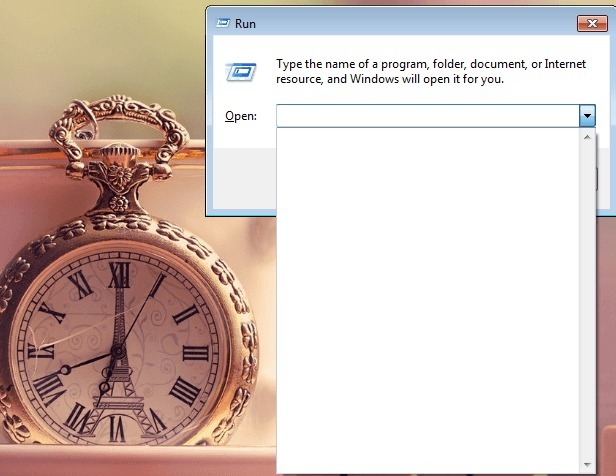
Takto jednoduše můžete svůj účet vyčistit Běh Dějiny. Je to stejně snadné jako dát si dort, že? Vraťte se a získejte další skvělé tipy a hacky, protože na vás vždy čeká něco nového. Doufám, že jste se při čtení článku bavili.


